马上注册,结识高手,享用更多资源,轻松玩转三维网社区。
您需要 登录 才可以下载或查看,没有帐号?注册

x
夏日炎炎,喝杯冰爽啤酒来消消暑吧!尝试用三维CAD软件来画一个属于自己的个性酒瓶。作为一款高性价比的三维CAD软件,中望3D在曲面建模方面非常方便。下面我就简单介绍一下,如何用中望3D这款三维CAD软件的的曲面建模来画一个酒瓶。
3 G/ U( z/ d8 ~* G
0 Z( c& u5 S# w- V一、新建文件,选择“零件/装配”,在唯一名称处输入文件名:酒瓶(图一)1 t8 y' w; \5 @% B7 L( I7 |" R
二、进入草图,在“XZ”平面绘制点并镜像,具体数据如图二所示:
$ q u9 O% ?' W$ P) A
& {$ k8 }1 V8 J% s' X3 q# |
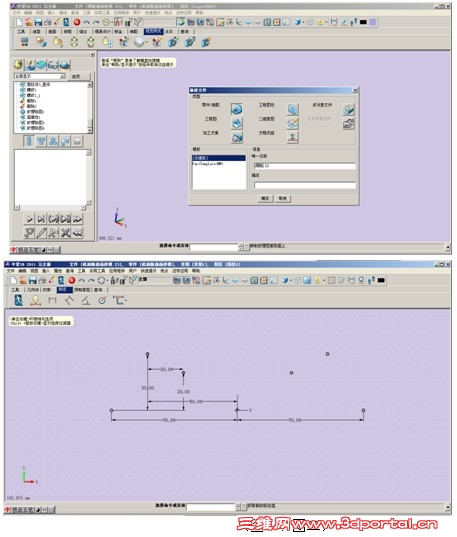 8 R7 V) s' S/ Y6 n; E) U$ C
8 R7 V) s' S/ Y6 n; E) U$ C
?/ j' u( \% z/ [+ M
三、点击 “通过点绘制曲线”完成曲线的绘制,如图三所示:. b2 S8 s" n- J" g! @2 S7 S' M
四、退出草图,返回零件层,单击拉伸命令 :选择草图1,完成拉伸(图四)。
4 f8 j7 R- O# c, i. y' x. ~* }# ~# Z% K
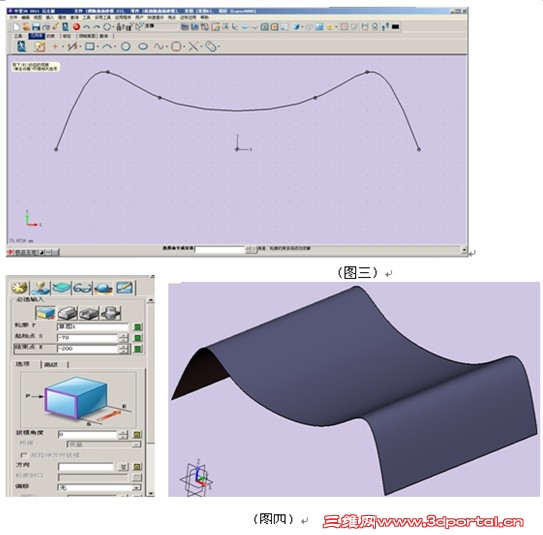 ' J F6 M2 {& V9 R- \( U
' J F6 M2 {& V9 R- \( U
五、单击鼠标右键,选择“插入草图”,选择XZ平面为基准面,使用圆心(0,0)起点(25,0),终点(-25,0)命令 画圆弧,如图五:
$ j0 z7 V+ }! `- Y六、单击鼠标右键选择“退出草图”,单击拉伸命令 ,选择圆弧进行拉伸(六)。 P, S Z4 y4 G8 t! k
/ g. |8 g+ R/ N7 m5 _, x) s1 O
 ! x; n" J' H! w" g1 w
! x; n" J' H! w" g1 w
七、单击放样命令 ,选择两个拉伸特征的边,放样后见图七。
- ]. L8 [( g. h, ?, |# [八、单击圆形双轨命令 ,选择瓶颈的两条直边;参数和效果如图八所示:3 N1 I- o' N$ w8 A( a
 # E, O3 |4 @$ @0 Q
# E, O3 |4 @$ @0 Q
! Z& I, s s. B- G+ `0 i! g4 O
九、单击放样命令 ,选择瓶身的两条边,曲率大小可以由“权重”调节(图九)。
/ J ?; |# [1 D6 x- H0 S8 T7 Y十、使用U/V曲面功能 进行瓶颈与瓶身的连接处的曲面造型,如图十所示:
& d$ C8 U5 ~2 R. \6 h; W/ q: F7 y, ^) g7 L3 H4 g0 J. }

0 M. }7 `: C: ~) L十一、单击“修剪平台功能” ,选择底面的两条封闭曲线,完成瓶底的封闭操作,如图十一所示:4 c6 H, {+ `7 l7 f5 Z: o- J
十二、单击抽壳特征命令按钮 ,选择实体,厚度设为:-2,效果如图十二:
0 q" y( p9 v; B十三、最后我们再根据需要,做好相配套的瓶盖,把瓶底做圆角处理,然后再附上材质,这样一个造型个性的酒瓶就设计好了(图十三),这里中望3D的曲面造型功能大家有学会吗? |